Hoe volledig uit te schakelen Live Photo op iPhone-camera
Bijgewerkt Januari 2023: Krijg geen foutmeldingen meer en vertraag je systeem met onze optimalisatietool. Haal het nu op - > deze link
- Download en installeer de reparatietool hier.
- Laat het uw computer scannen.
- De tool zal dan repareer je computer.
We houden er allemaal van om foto's te maken, en als je er een live foto van kunt maken, wordt het mooier. Live-foto's kunnen echter veel van uw opslagruimte in beslag nemen en het kan een probleem worden als u een iPhone met een lage GB-versie heeft. Als je live foto op de iPhone volledig uitschakelt, kun je 5 keer zoveel opslagruimte besparen.
Apple heeft geweldige camerafuncties en de livefoto is er daar een van. In eenvoudige bewoordingen is Live Photo een functie die 1,5 seconde beweging voor en na een gemaakte foto animeert. Deze functie is beschikbaar op iPhone 6s en alle bovenstaande iPhones. Dit klinkt cool, en dat is het ook; maar niet altijd. Om specifieker te zijn: u wilt niet altijd op live foto's klikken. Live-foto's nemen ook meer opslagruimte in beslag dan normale.
Als u al een lange tijd Apple-gebruiker bent, weet u misschien dat het heel eenvoudig is om de functie voor live foto's uit te schakelen. Nou, het is gemakkelijk, maar je moet het uitschakelen wanneer je je camera opent, omdat de instelling is ingesteld om te resetten. Dit wordt vervelend en frustrerend.
Hoe Live Photo op iPhone Camera uit te schakelen
Ten eerste, als u een nieuwe Apple-gebruiker bent, moet u weten hoe u de functie voor livefoto's kunt uitschakelen. Het is heel eenvoudig om de functie voor livefoto's op uw iPhone uit te schakelen. Volg de onderstaande stappen om het te doen.
Belangrijke opmerkingen:
U kunt nu pc-problemen voorkomen door dit hulpmiddel te gebruiken, zoals bescherming tegen bestandsverlies en malware. Bovendien is het een geweldige manier om uw computer te optimaliseren voor maximale prestaties. Het programma herstelt veelvoorkomende fouten die kunnen optreden op Windows-systemen met gemak - geen noodzaak voor uren van troubleshooting wanneer u de perfecte oplossing binnen handbereik hebt:
- Stap 1: Downloaden PC Reparatie & Optimalisatie Tool (Windows 11, 10, 8, 7, XP, Vista - Microsoft Gold Certified).
- Stap 2: Klik op "Start Scan" om problemen in het Windows register op te sporen die PC problemen zouden kunnen veroorzaken.
- Stap 3: Klik op "Repair All" om alle problemen op te lossen.
Open allereerst de camera-app. Nu zie je bovenaan je scherm verschillende pictogrammen. Je ziet een pictogram met drie concentrische cirkels, en dit is het pictogram voor livefoto's. Als dit pictogram geel of goud is, is uw functie voor livefoto's ingeschakeld.

Om alles uit te schakelen, hoeft u er maar één keer op te tikken. Zodra je erop tikt, verdwijnt de gele of gouden kleur en zie je een melding op je scherm met de melding live off.
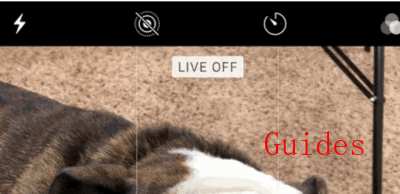
Dat is alles. Je functie voor live foto's is uitgeschakeld, maar wanneer je de camera-app sluit en weer opent, zul je zien dat de optie voor live foto's is ingeschakeld.
U moet het elke keer uitschakelen. Volg nu de onderstaande stappen om live fotofuncties permanent uit te schakelen.
Live Photo op iPhone Camera volledig uitschakelen
Toen de functie voor livefoto's werd geïntroduceerd, was er geen manier om deze permanent uit te schakelen, maar later voegde Apple een manier toe om dit te doen. Als u iOS 10.2 of hoger gebruikt, kunt u dit doen.
Open uw instellingen-app om de functie voor live foto's permanent uit te schakelen. Blader daarna naar beneden totdat je een optie met de naam camera ziet en tik erop.
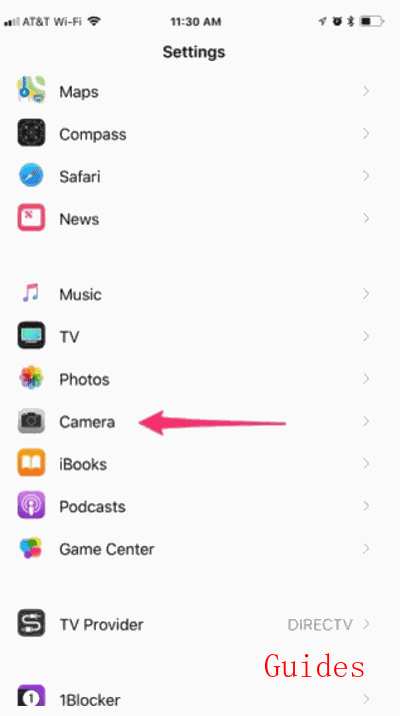
Hierdoor wordt een nieuw scherm geopend waarin je de verschillende camera-opties ziet. Selecteer de optie 'behoud instelling' uit de camera-opties.
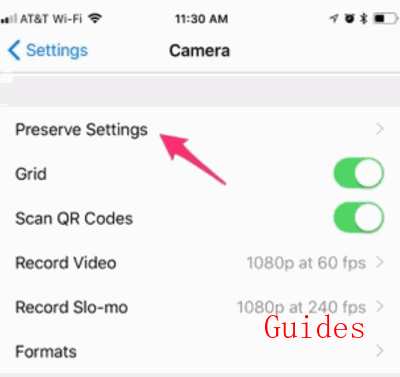
Daarna zie je een nieuw scherm. Nu zie je drie opties op het nieuwe scherm en de laatste optie is Live Photo. Aan de rechterkant van die optie ziet u een schakelknop. Tik hierop om de optie voor live foto's permanent uit te schakelen.
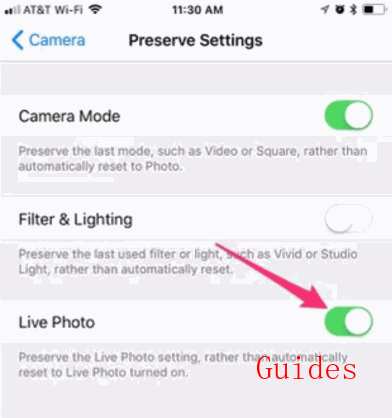
Nadat u de optie voor live-foto's hebt uitgeschakeld, opent u uw camera en ziet u dat de optie voor live-foto's niet automatisch wordt ingeschakeld en gereset. Dat is alles wat er is.
Gevolgtrekking
Kortom, het is een eenvoudig proces om de functie voor livefoto's op de iPhone uit te schakelen. Dit zou hetzelfde werken op de iPod of iPad als u dat wenst. Als u echter bent vergeten het uit te schakelen voordat u op een afbeelding klikt, kunt u ook het live-effect van foto's verwijderen en het normaal maken. maar het heeft geen invloed op het systeem, omdat het enorm veel ruimte in beslag neemt.
Om dit te doen, tikt u gewoon op de bewerkingsoptie, gevolgd door het livefoto-pictogram bovenaan het scherm. Van daaruit kunt u het audio- en videogedeelte verwijderen en die foto's delen, net als normale foto's. Ik hoop dat dit je helpt bij het uitschakelen van de functie voor livefoto's op je iPhone.

